Utilizar o modo Ecrã dividido
O modo Ecrã dividido permite visualizar duas aplicações em simultâneo como, por exemplo, quando quiser visualizar as suas fotografias e o Calendário ao mesmo tempo.
- Toque em
 (Botão Descrição geral) na barra de navegação.
(Botão Descrição geral) na barra de navegação.
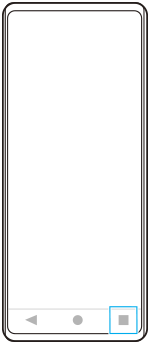
- Toque em [Comutador multijanelas].
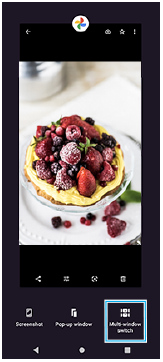
- Passe o dedo para a esquerda ou para a direita para selecionar as aplicações pretendidas e, em seguida, toque em [Concluído].
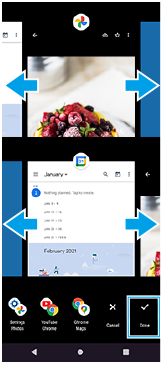
Descrição geral do Ecrã dividido
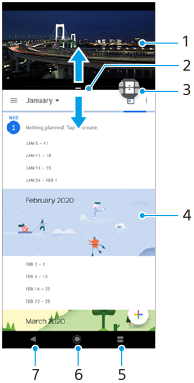
- Aplicação 1
- Limite do ecrã dividido – Arrastar para redimensionar as janelas
- Ícone Comutador multijanelas – Toque em
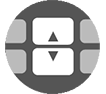 (Ícone Comutador multijanelas) para selecionar aplicações.
(Ícone Comutador multijanelas) para selecionar aplicações. 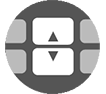 (Ícone Comutador multijanelas) aparece quando arrasta o limite do ecrã dividido.
(Ícone Comutador multijanelas) aparece quando arrasta o limite do ecrã dividido. - Aplicação 2
- Botão Descrição geral – Selecionar uma aplicação utilizada recentemente para a janela inferior
- Botão Início – Regressar ao ecrã Início
- Botão Anterior – Voltar ao ecrã anterior dentro de uma aplicação ou fechar a aplicação
Nota
- Nem todas as aplicações suportam o modo de ecrã dividido.
Para redimensionar as janelas de ecrã dividido
- Arraste o limite do ecrã dividido no centro.
Para sair do modo de ecrã dividido
- Arraste o limite do ecrã dividido para a parte superior ou inferior do ecrã.